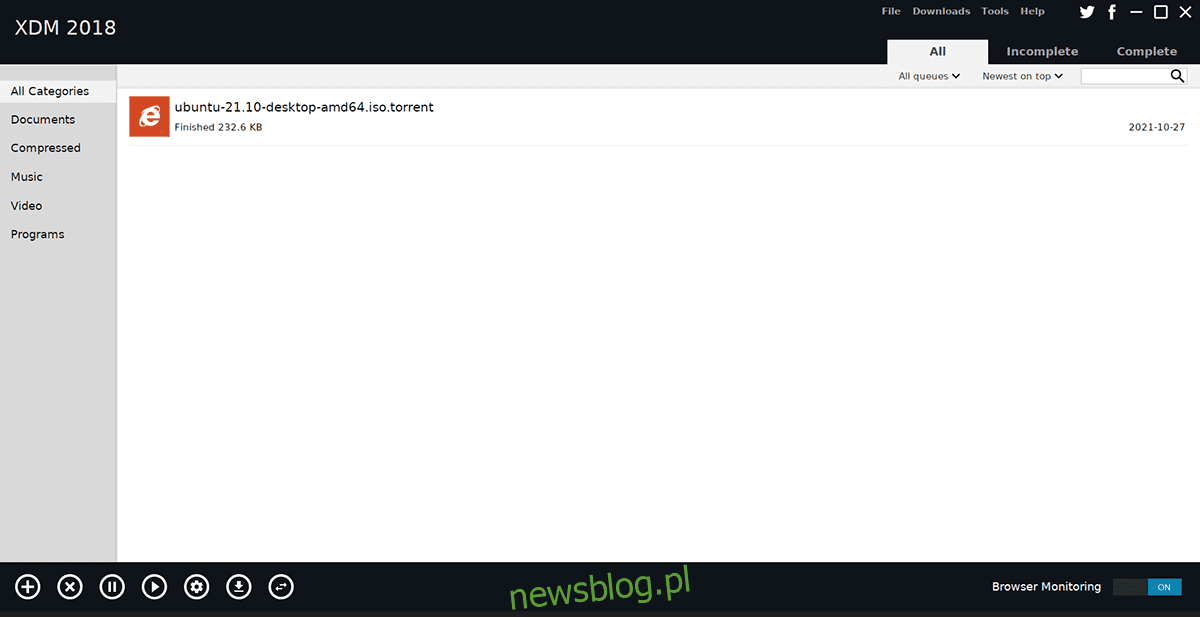
Bạn muốn tăng tốc độ tải xuống trên Linux? Kiểm tra Trình quản lý tải xuống Xtreme. Đây là một ứng dụng ấn tượng có thể tăng tốc đáng kể quá trình tải xuống của bạn. Hướng dẫn này sẽ chỉ cho bạn cách cài đặt và sử dụng Xtreme Download Manager trên Linux.
Tải xuống Trình quản lý tải xuống Xtreme
Xtreme Download Manager là chương trình cài đặt thông qua file SH nên bạn sẽ không thể cài đặt bằng cách truyền thống (trình quản lý gói Linux). Thay vào đó, bạn sẽ phải tải xuống tệp script cài đặt chương trình từ trang web chính thức.
Để tải xuống tệp script Xtreme Download Manager để sử dụng trên PC của bạn, hãy mở một cửa sổ đầu cuối trên máy tính để bàn Linux của bạn. Bạn có thể khởi chạy một cửa sổ đầu cuối trên máy tính để bàn Linux của mình bằng cách nhấn Ctrl + Alt + T trên bàn phím. Hoặc tìm kiếm “Terminal” trong menu ứng dụng và khởi chạy nó theo cách đó.
Khi cửa sổ đầu cuối mở và sẵn sàng hoạt động, hãy thực hiện lệnh tải xuống wget sau đây để tải xuống tệp JAR Xtreme Download Manager mới nhất.
wget https://sourceforge.net/projects/xdman/files/xdm-2018-x64.tar.xz/download -O ~/Downloads/xdm-2018-x64.tar.xz
Lệnh trên sẽ tải xuống Xtreme Download Manager trực tiếp vào thư mục “Tải xuống” của tài khoản người dùng. Sử dụng lệnh CD để truy cập thư mục “Tải xuống”.
cd ~/Downloads/
Sau khi vào thư mục “Tải xuống”, bạn cần giải nén nội dung của tệp Trình quản lý tải xuống TarXZ Xtreme. Tệp này là một kho lưu trữ chứa tệp kịch bản cài đặt.
Quá trình trích xuất tệp TarXZ được thực hiện bằng lệnh tar. Sử dụng thiết bị đầu cuối, giải nén kho lưu trữ TarXZ.
tar xvf xdm-2018-x64.tar.xz
Khi quá trình giải nén hoàn tất, một tệp script có tên “install.sh” sẽ xuất hiện trong thư mục “Tải xuống”. Tập lệnh này phải được chạy trên máy tính của bạn để cài đặt Xtreme Download Manager trên Linux.
Java di động
Mặc dù nên cài đặt phiên bản Linux của Xtreme Download Manager, nhưng cũng có thể tải xuống phiên bản di động của Java và chạy nó trên Linux. Tất nhiên, phiên bản Linux tốt hơn, nhưng phiên bản di động sẽ cho phép bạn chuyển nó từ máy tính này sang máy tính khác. Vì vậy, nếu bạn muốn có phiên bản di động của ứng dụng, hãy làm theo các hướng dẫn sau.
Trước tiên, hãy tải xuống tệp JAR Xtreme Download Manager mới nhất từ trang web chính thức bằng cách sử dụng lệnh tải xuống wget trong thiết bị đầu cuối.
wget https://github.com/subhra74/xdm/releases/download/7.2.10/xdman.jar
Sau khi tải xuống phiên bản mới nhất của tệp JAR Xtreme Download Manager, bạn phải cài đặt thời gian chạy Java trên hệ thống của mình. Để thiết lập Java Runtime trên Linux, hãy làm theo hướng dẫn của chúng tôi về chủ đề này.
Khi thời gian chạy được cài đặt, hãy khởi chạy Trình quản lý tải xuống Xtreme bằng các lệnh sau trong cửa sổ đầu cuối.
cd ~/Downloads
java -jar xdman.jar
Định cấu hình Trình quản lý tải xuống Xtreme trên Linux
Sau khi tải xuống tệp script Xtreme Download Manager về máy tính của bạn và giải nén nó, đã đến lúc cài đặt phần mềm. Chạy tệp script bằng lệnh bên dưới.
sudo sh install.sh
Tập lệnh cài đặt sẽ nhanh chóng vì không có nhiều thứ để cài đặt trên hệ thống của bạn. Sau khi quá trình hoàn tất, bạn cần cài đặt Xtreme Download Manager trên PC Linux của mình.
Sử dụng Trình quản lý tải xuống Xtreme trên Linux
Để sử dụng Trình quản lý tải xuống Xtreme trên PC Linux của bạn, bạn cần thiết lập giám sát trình duyệt. Giám sát trình duyệt là điều cần thiết vì nếu không, bạn phải thực hiện thủ công mỗi khi muốn tải xuống tệp bằng XDM.
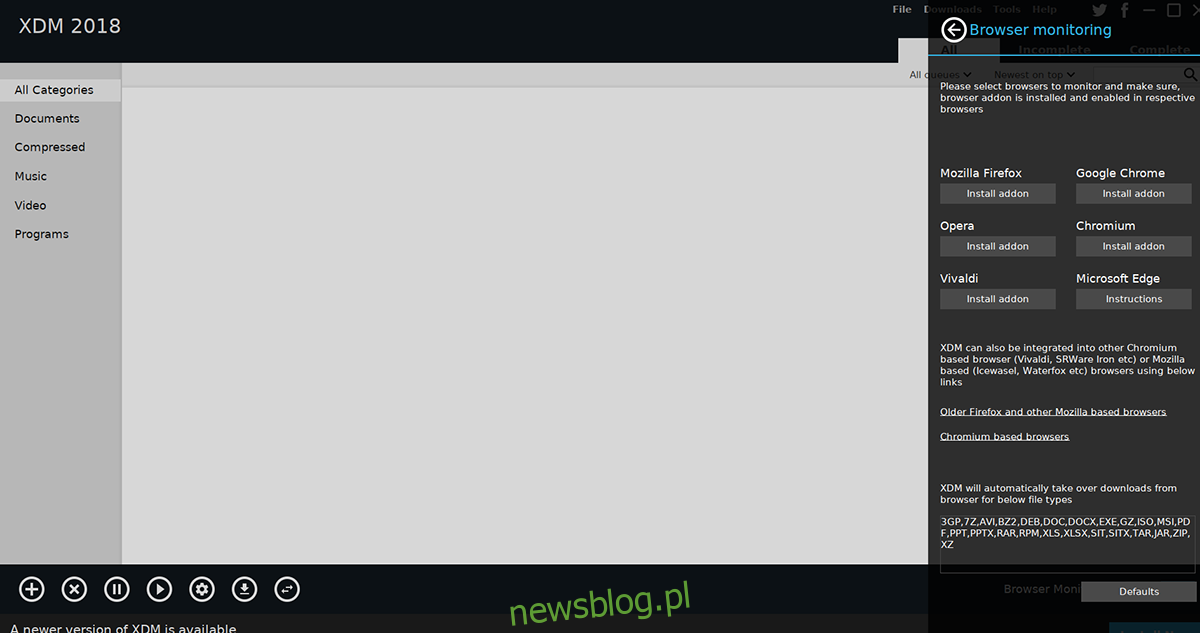
Thiết lập giám sát trình duyệt liên quan đến việc thiết lập tiện ích mở rộng của trình duyệt để phát hiện khi nội dung nào đó sắp được tải xuống và chuyển hướng nội dung đó tới XDM. Có nhiều trình duyệt, vì vậy hãy làm theo các hướng dẫn bên dưới phù hợp với trình duyệt web bạn đang sử dụng.
firefox
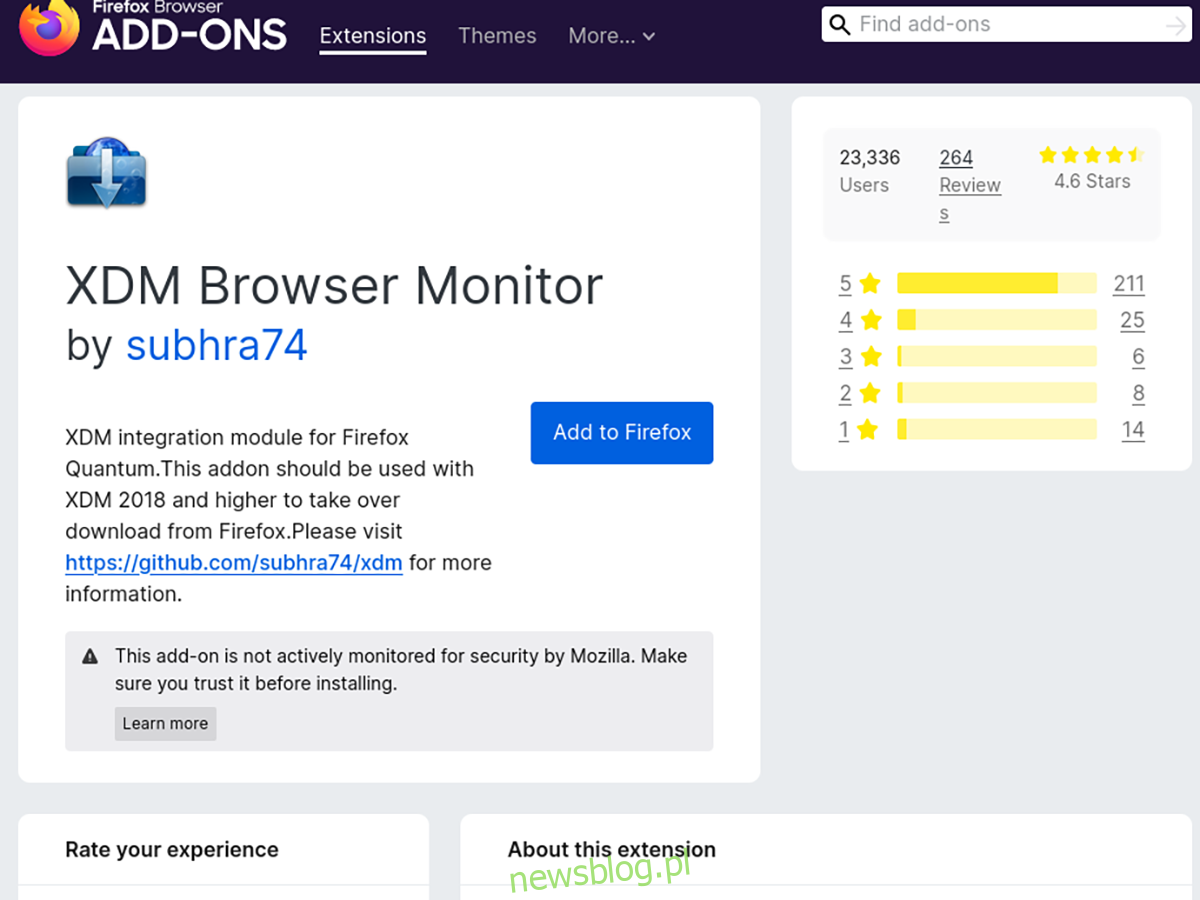
Firefox là trình duyệt web mặc định trên 99% hệ điều hành Linux. Nếu bạn sử dụng Firefox và định sử dụng Trình quản lý tải xuống Xtreme, bạn sẽ cần cài đặt tiện ích Firefox Monitor.
Để cài đặt tiện ích bổ sung màn hình Firefox XDM, hãy chọn liên kết này. Sau đó chọn nút cài đặt để thêm add-on vào Firefox.
Chrome/Chrome/Vivaldi, v.v.
Nếu bạn đang sử dụng trình duyệt web dựa trên Chromium trên Linux, chẳng hạn như Google Chrome, Chromium, Vivaldi, Brave, Microsoft Edge (BETA), v.v., bạn cần cài đặt trình giám sát trình duyệt Chrome XDM từ cửa hàng Chrome trực tuyến.
Để cài đặt tiện ích bổ sung trên trình duyệt web dựa trên Chromium, hãy nhấp vào nút “Thêm vào Chrome” màu xanh lam. Sau đó, nó sẽ tải xuống và cài đặt trong trình duyệt của bạn.
Tải tập tin
Để tải xuống tệp bằng XDM, hãy khởi chạy trình duyệt web của bạn. Sau đó tìm tệp bạn muốn tải xuống và chọn liên kết. Khi bạn nhấp vào liên kết tải xuống, màn hình trình duyệt sẽ hỏi bạn có muốn bắt đầu tải xuống không. Sau đó, nó sẽ khởi chạy Xtreme Download Manager.
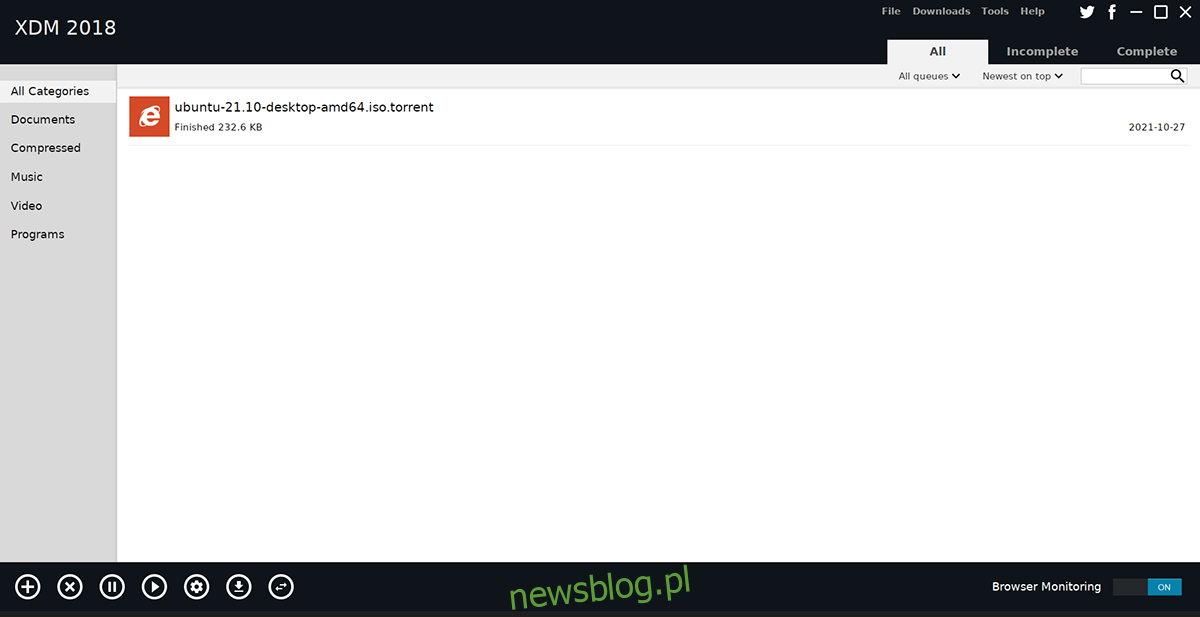
Sau khi thêm tệp vào XDM, tệp sẽ được tải xuống. Khi quá trình tải xuống hoàn tất, hãy chọn XDM và nhấp chuột phải vào tệp đã tải xuống. Sau đó chọn nút “Mở thư mục” để truy cập tệp đã tải xuống.
